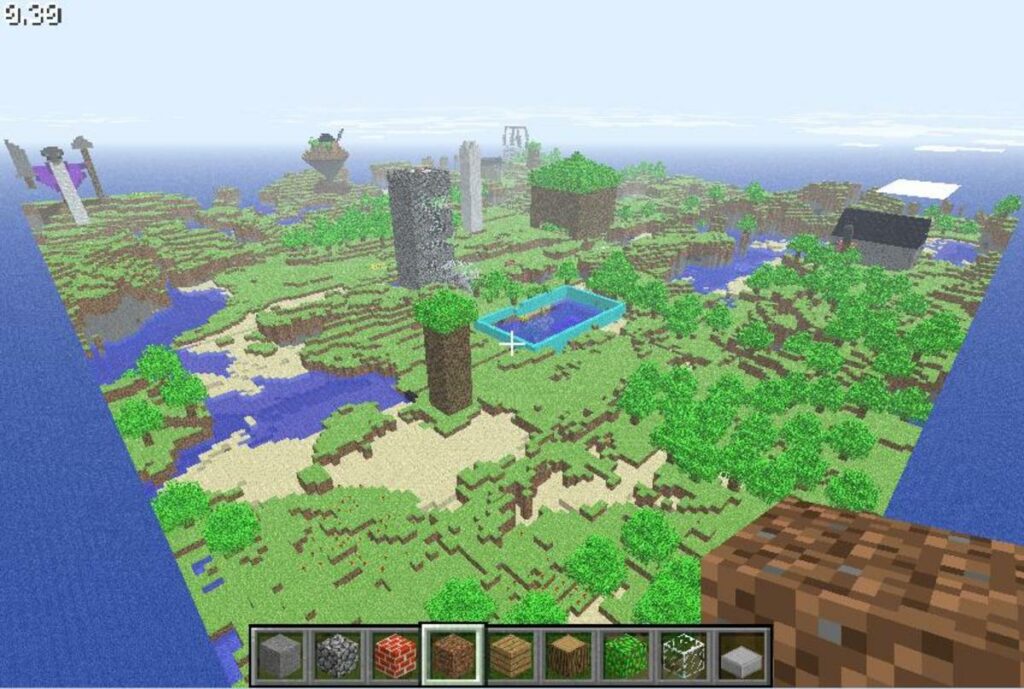Instalação de um sistema personalizado Minecraft Os mapas do Minecraft podem adicionar uma dimensão totalmente nova à sua experiência de jogo, oferecendo novas aventuras, desafios e oportunidades criativas. Neste guia, vamos orientá-lo no processo de instalação dos mapas do Minecraft para as edições Java, Bedrock e Pocket, garantindo que você tenha tudo o que precisa para explorar novos mundos e embarcar em jornadas emocionantes.
Instalação de mapas para o Minecraft Java Edition
- Download do Mapa:
A primeira etapa da instalação de um mapa personalizado para o Minecraft Java Edition é localizar e fazer o download do arquivo do mapa. Vários sites oferecem uma grande variedade de mapas do Minecraft, inclusive de aventura, sobrevivênciae mapas criativos. Algumas fontes populares incluem Planeta MinecraftMinecraftMaps e o Fórum do Minecraft. Depois de encontrar um mapa de seu interesse, faça o download do arquivo .zip ou .rar em seu computador.
- Localizando sua pasta de salvamento do Minecraft:
Para instalar o mapa baixado, você precisará localizar a pasta "saves" no diretório do Minecraft. A maneira mais fácil de fazer isso é abrir a pasta Minecraft lançadorClique em "Installations" (Instalações) e, em seguida, clique no ícone da pasta ao lado da instalação desejada. Isso abrirá o diretório do Minecraft, onde você poderá encontrar a pasta "saves".
- Instalando o mapa:
Extraia o arquivo de mapa baixado usando um programa como o WinRAR ou o 7-Zip. Abra a pasta extraída e verifique se ela contém o arquivo de mapa nível.dat, bem como quaisquer outros arquivos de jogo necessários. Em seguida, copie toda a pasta extraída (não o arquivo .zip ou .rar) para a pasta "saves" no diretório do Minecraft. Agora, ao iniciar o Minecraft e selecionar "Singleplayer", você verá o mapa recém-instalado na lista de mundos.
Instalação de mapas para Minecraft Bedrock Edition (Windows 10)
- Fazendo o download do mapa:
Para instalar um mapa personalizado para o Minecraft Bedrock Edition, comece baixando o arquivo do mapa, geralmente na forma de um arquivo .mcworld ou .mcpack. Vários sites oferecem uma vasta seleção de mapas para a Bedrock Edition, incluindo MCPEDL e Minecraft Hub.
- Instalando o mapa:
Localize o arquivo .mcworld ou .mcpack baixado em seu computador. Clique duas vezes no arquivo para iniciar o Minecraft e importar automaticamente o mapa. Como alternativa, você pode importar o mapa manualmente abrindo o Minecraft, selecionando "Play" (Jogar) e clicando no botão "Import" (Importar) na parte superior da tela. Navegue até o local do arquivo baixado e selecione-o para iniciar o processo de importação. Depois que o mapa for importado, você poderá encontrá-lo na sua lista de mundos na guia "Play" (Jogar).
Instalação de mapas para o Minecraft Pocket Edition (iOS e Android)
- Fazendo o download do mapa:
Para Minecraft Edição de bolsoPara fazer o download do mapa, será necessário fazer o download de um arquivo de mapa compatível com seu dispositivo. Os formatos mais comuns são os arquivos .mcworld e .mcpack. Vários sites oferecem uma grande variedade de mapas projetados especificamente para a Pocket Edition, incluindo MCPEDL e MCPE Addons.
- Instalação do mapa (iOS):
Para dispositivos iOS, você precisará usar um aplicativo gerenciador de arquivos de terceiros, como o Documents by Readdle ou o iExplorer, para acessar seus arquivos do Minecraft. Depois de fazer o download do arquivo do mapa para seu dispositivo, abra o aplicativo gerenciador de arquivos e localize o arquivo baixado. Descompacte o arquivo, se necessário, e copie toda a pasta do mapa para o seguinte local:
Jogos > com.mojang > minecraftWorlds
Depois de copiar a pasta do mapa, inicie o Minecraft Pocket Edition e você verá o mapa recém-instalado em sua lista de mundos.
- Instalando o mapa (Android):
Para dispositivos Android, use um aplicativo gerenciador de arquivos, como o ES File Explorer ou o Astro File Manager, para acessar seus arquivos do Minecraft. Depois de fazer o download do arquivo do mapa para o seu dispositivo, abra o aplicativo gerenciador de arquivos e localize o arquivo baixado. Descompacte o arquivo, se necessário, e copie toda a pasta do mapa para o seguinte local:
jogos > com.mojang > minecraftWorlds
Depois de copiar a pasta do mapa, inicie o Minecraft Pocket Edition e você verá o mapa recém-instalado em sua lista de mundos.
Conclusão
A instalação de mapas personalizados do Minecraft pode melhorar significativamente sua experiência de jogo, proporcionando novos desafios, ambientes e oportunidades criativas em todas as edições do jogo. Independentemente de você estar usando Java, Bedrock ou Pocket Edition, este guia abrangente garante que você tenha tudo o que precisa para instalar e explorar com sucesso os mapas escolhidos. Portanto, não espere mais - embarque em sua próxima aventura no Minecraft instalando um mapa personalizado hoje mesmo!